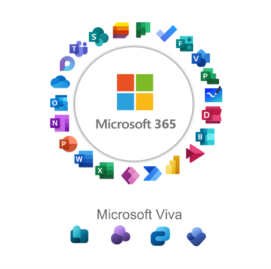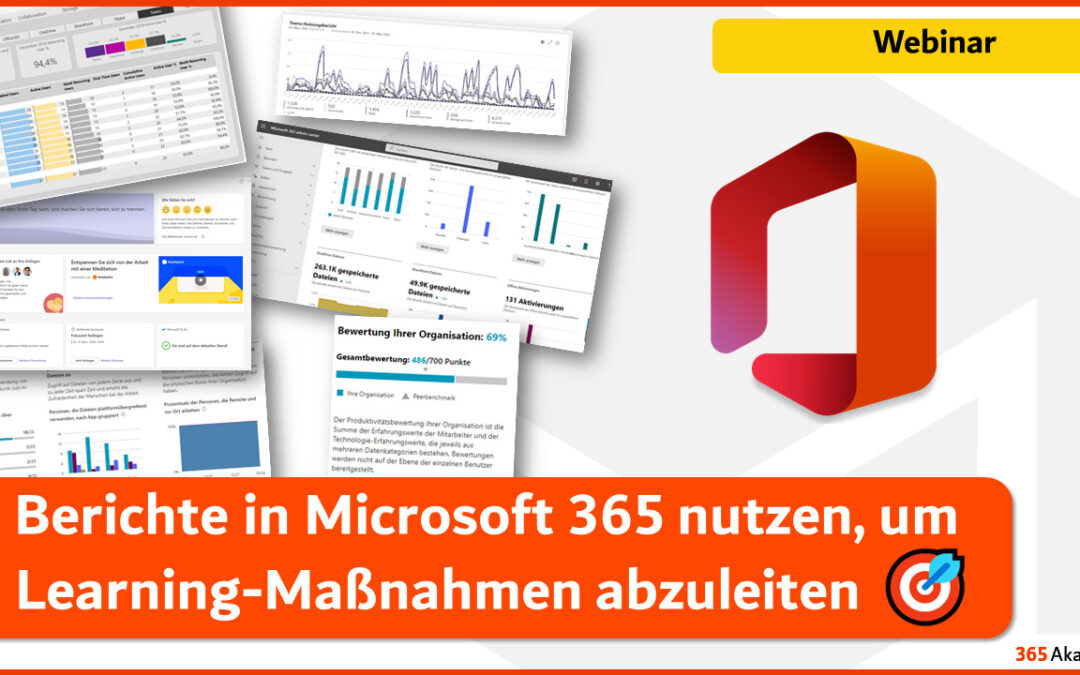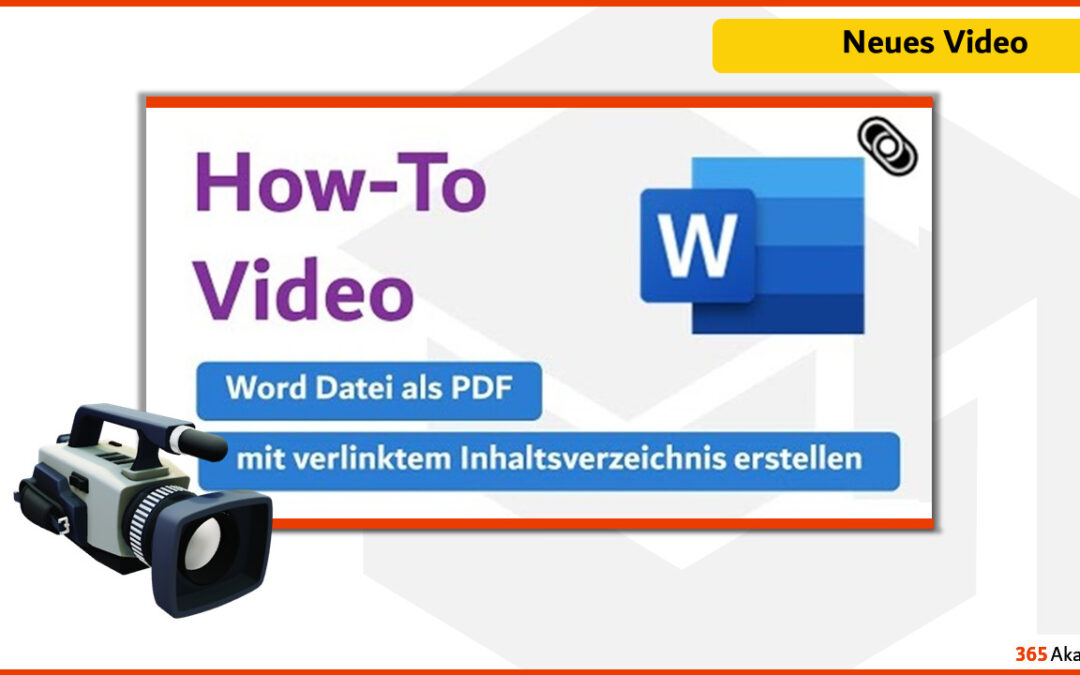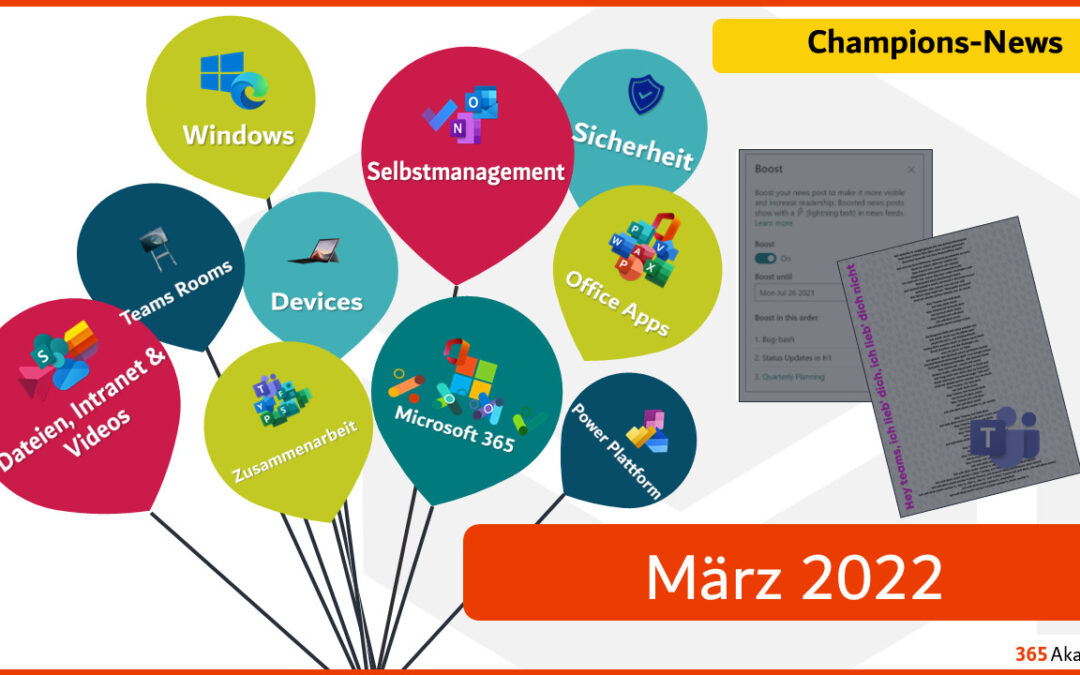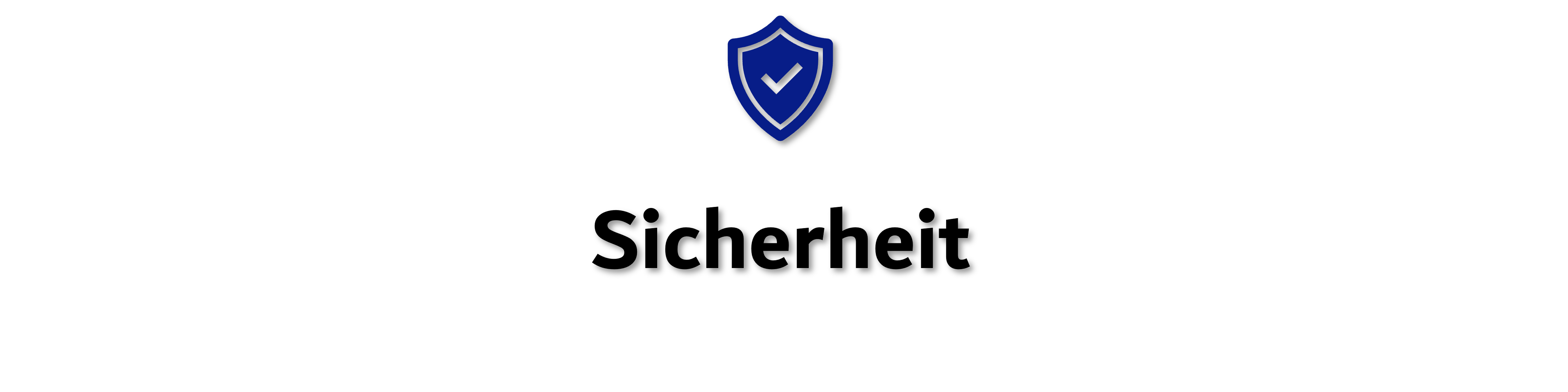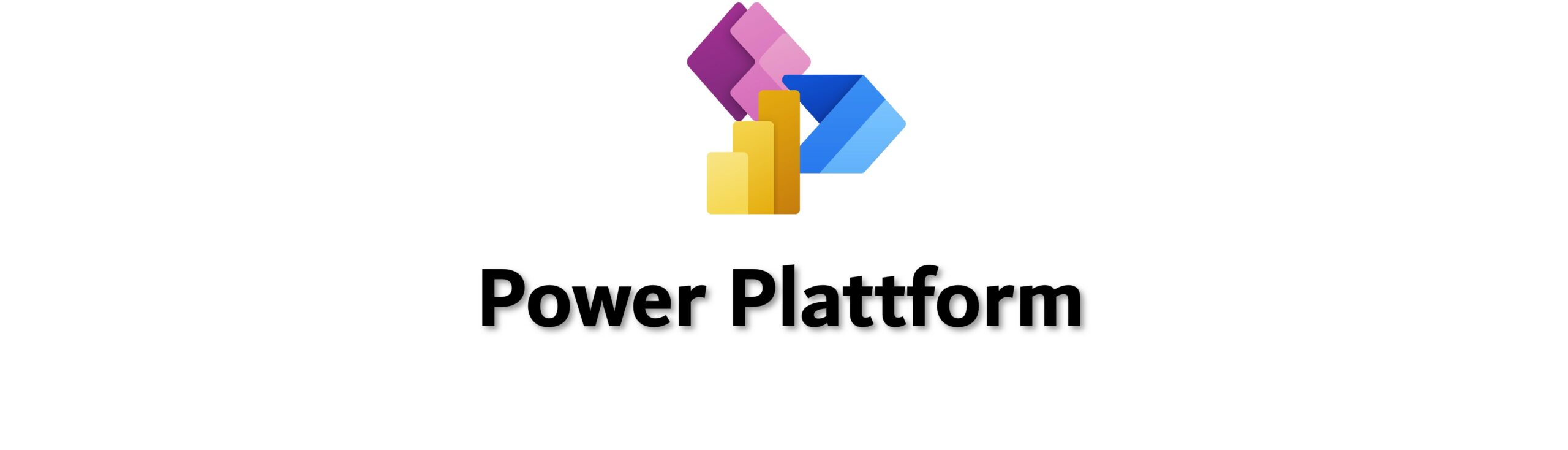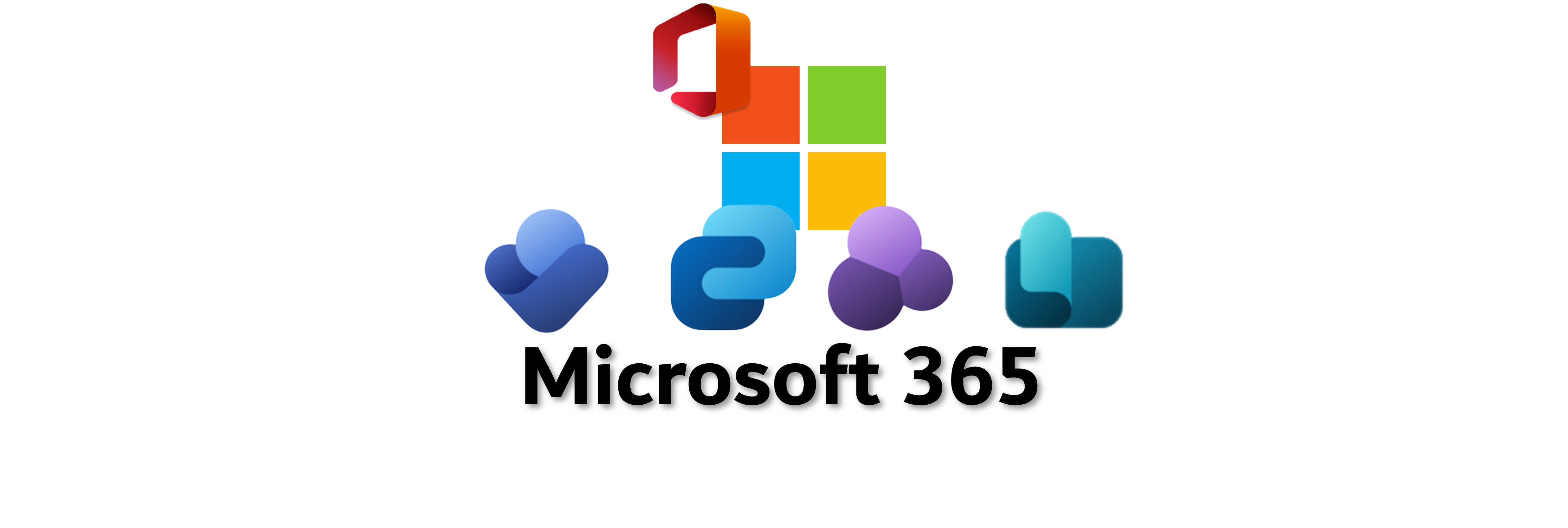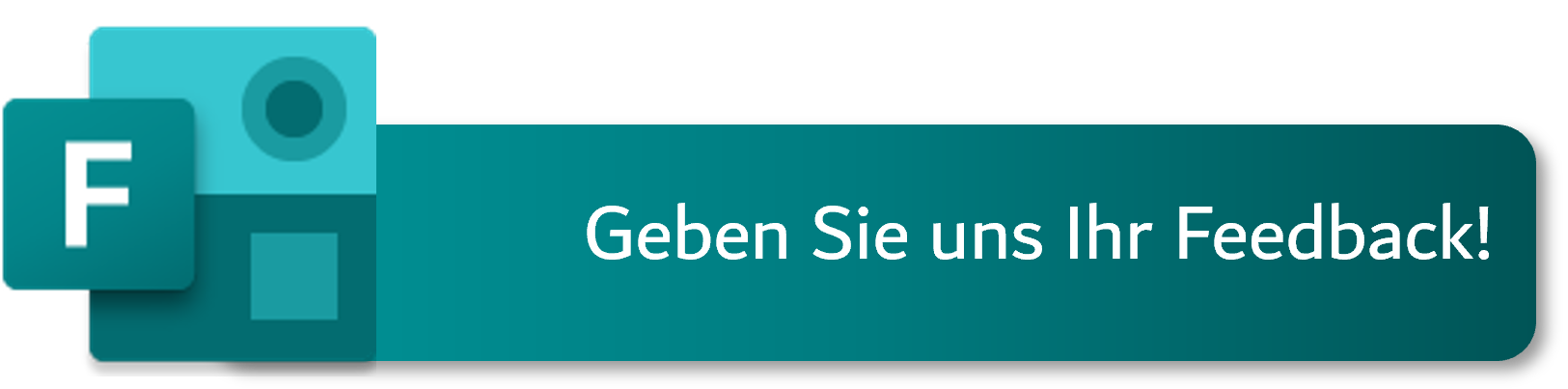Lernpfad Vorstellung der Microsoft 365 Apps
Möchten Sie Ihren AnwenderInnen wertvolle Tipps bei der Nutzung der Microsoft 365 Apps geben?
Mit unserem Lernpfad “Vorstellung der Microsoft 365 Apps“ erfahren Sie, welche Einstellungen dafür wirklich wichtig sind!
Wie sieht ein Lernpfad aus: Beispiel „Vorstellung der Microsoft 365 Apps“
Der Lernpfad „Vorstellung der Microsoft 365 Apps“ bietet Ihren MitarbeiterInnen einen ersten Überblick über die in Ihrem Unternehmen genutzten Microsoft 365 Apps. Dabei werden die Apps und Ihre Funktionen sowie passende Anwendungsfälle aufgezeigt.
Wir haben die Microsoft 365 Apps dabei in passende Kategorien eingeteilt. So findet man sich schnell zurecht und hat einen ersten Eindruck in welchen Bereichen mich die App in der täglichen Arbeit unterstützen kann.
Damit ist dieser Lernpfad auch ideal dafür geeignet, das Onboarding Microsoft 365 Ihrer Mitarbeiter zu ergänzen und zu unterstützten!
Unsere Lernpfade sind dabei auf Ihren Bedarf und Ihre Microsoft 365 Umgebung angepasst. Die Lernpfade können nicht nur in Ihre Microsoft 365 Umgebung sondern auch in Viva Learning oder ein externes LMS integriert werden.
Die Themen des Lernpfades im Überblick:
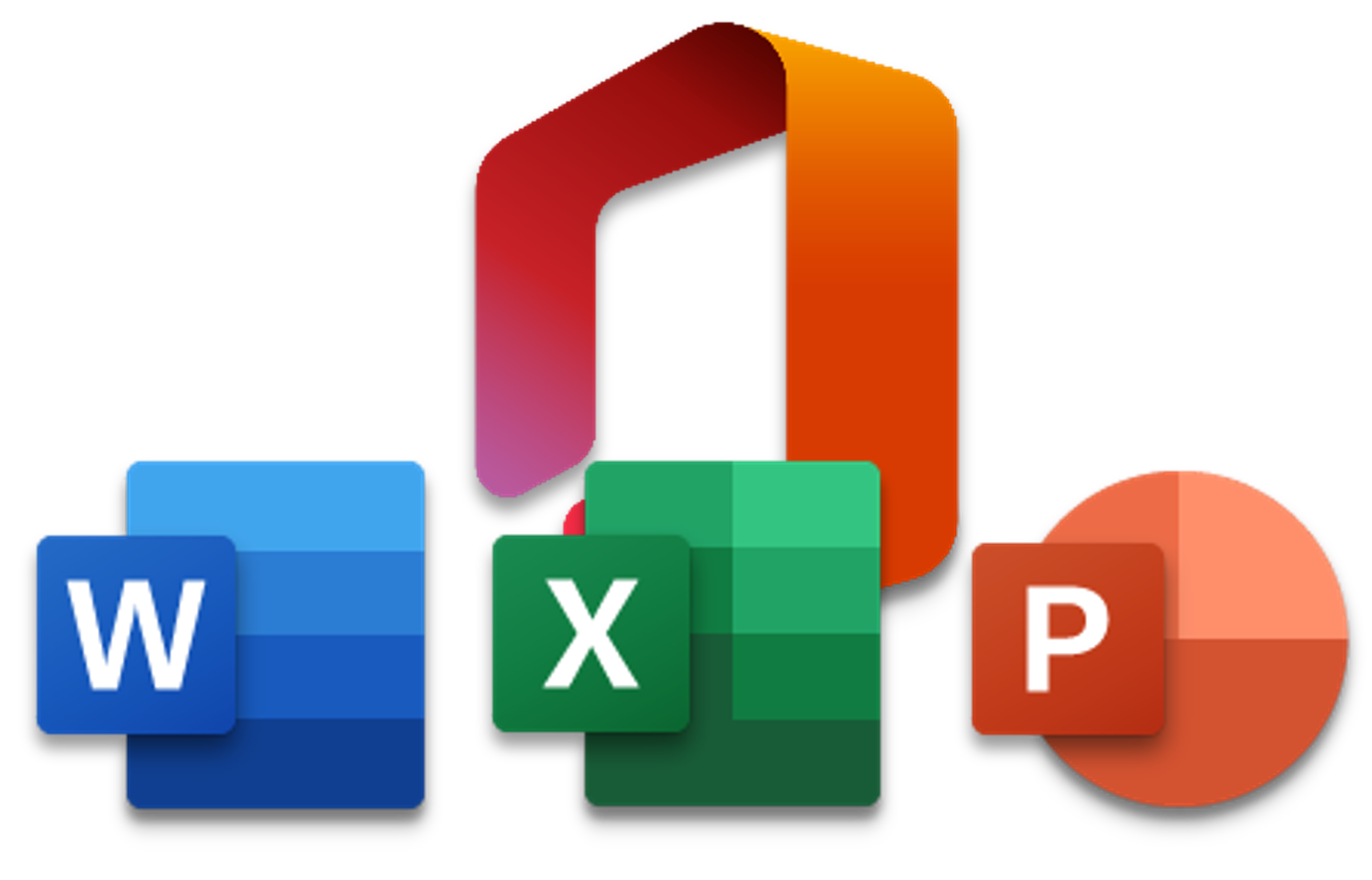
💻 Office Apps - Texte, Tabellen & Präsentationen
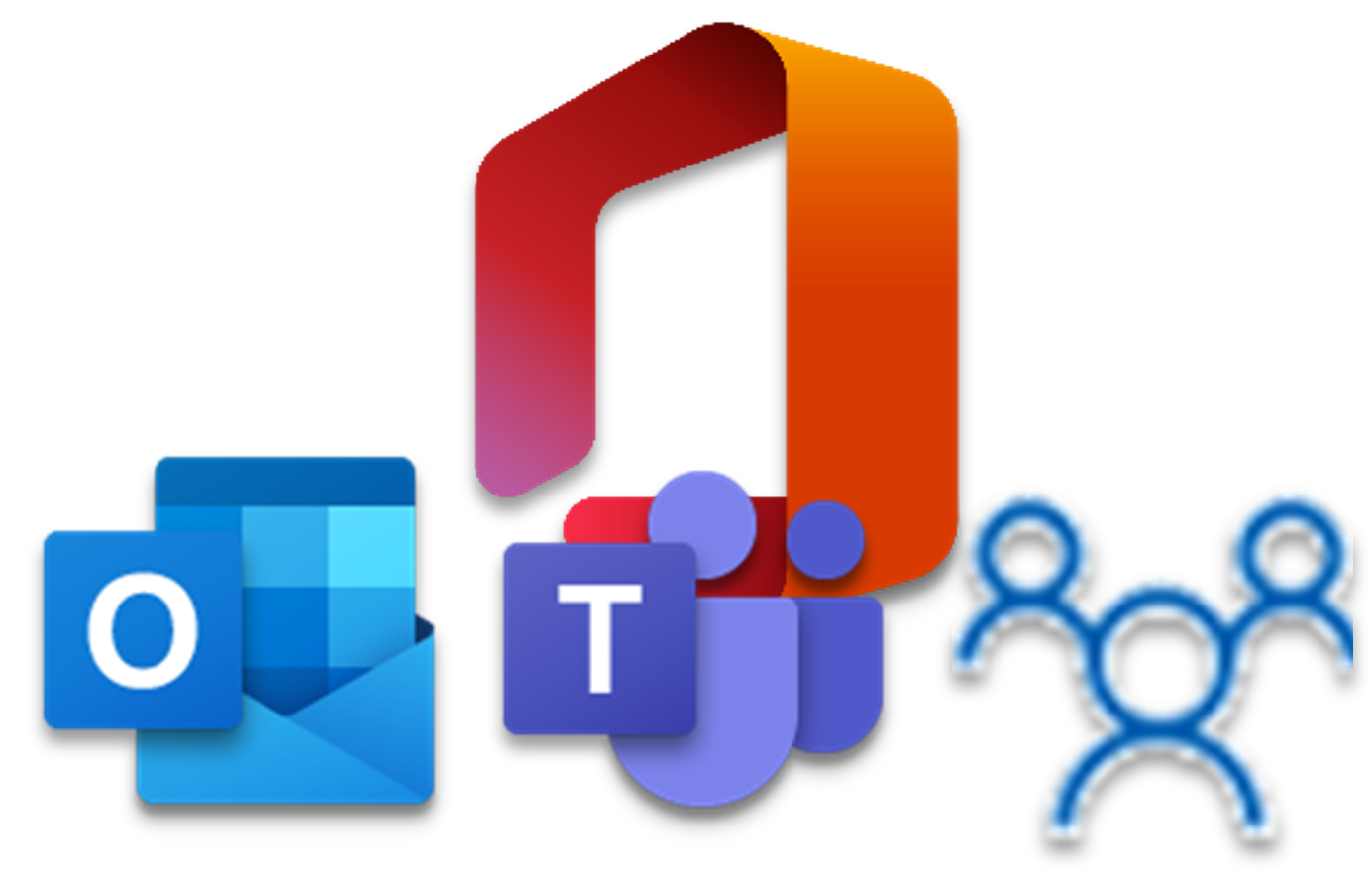
🤝 Kommunikation & Zusammenarbeit
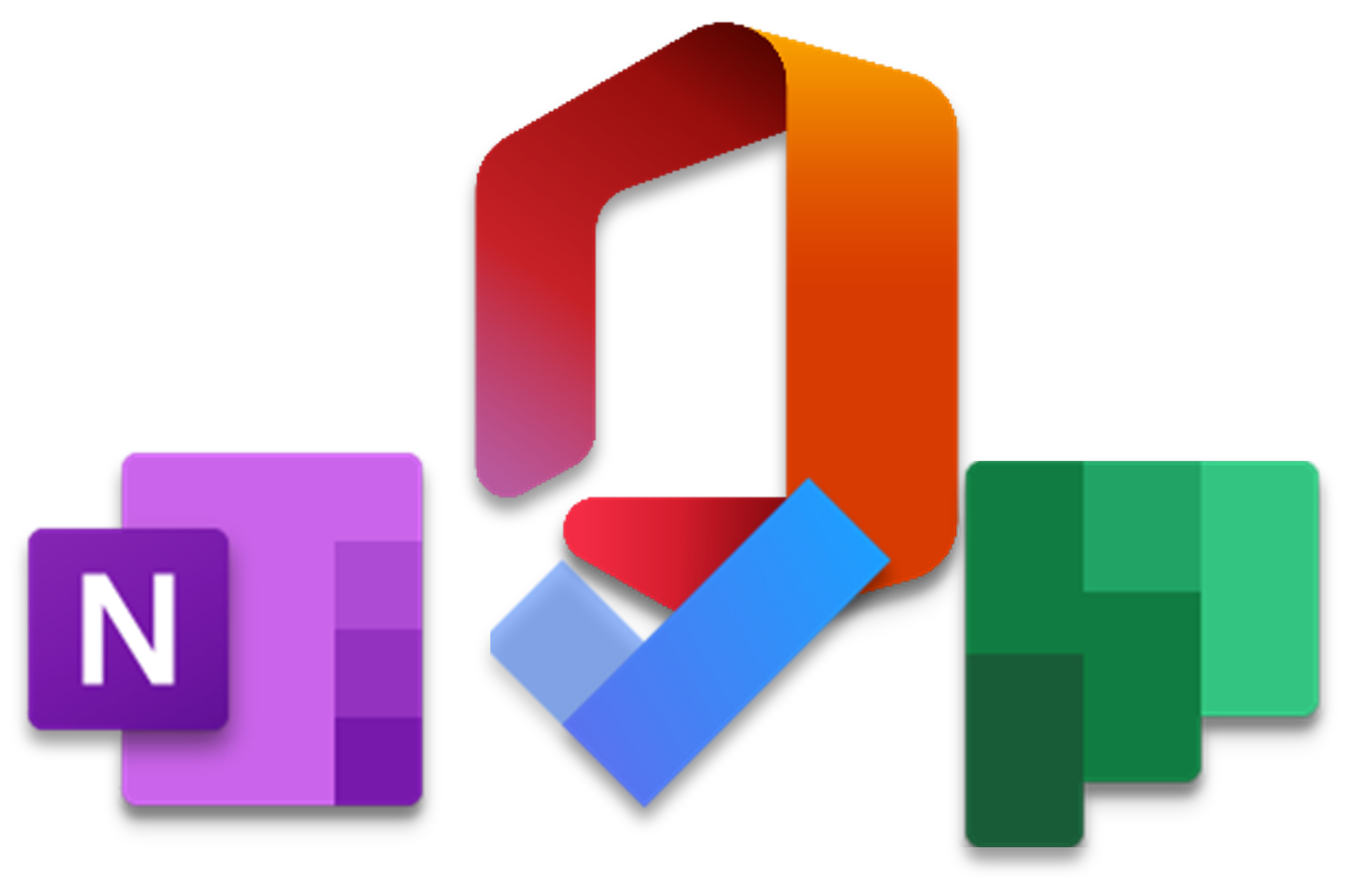
✅ Notizen, Aufgaben und kleine Projekte
🎬 Was ist Microsoft 365? – Die Startseite „Office.com“
🎬 Dateien und Dokumente
🎬 Weitere Apps für Ihre Produktivität
🎬 Power Plattform – Automatisierung, Dashboards & Apps
…und noch viele weitere Lerninhalte zum Rund um die Office Apps!
Mehr Informationen zu unseren Lernpfaden ❓
Unseren Lernpfad „Vorstellung der Microsoft 365 Apps“ finden Sie auch direkt in unserer Demo-Umgebung. Fordern Sie doch gleich einen Zugang zu unserer Demoumgebung an.